MetaTrader 5 提供了独特的交易体验,提供了许多不同的图表供您查看和解读。让我们来看看这些图表,并探索如何有效使用它们。
让我们来处理一个图表,通过右键单击图表,您可以修改各种图表设置。例如,如果您想更改时间间隔,请选择一分钟选项,所有图表将显示一分钟的时间间隔。
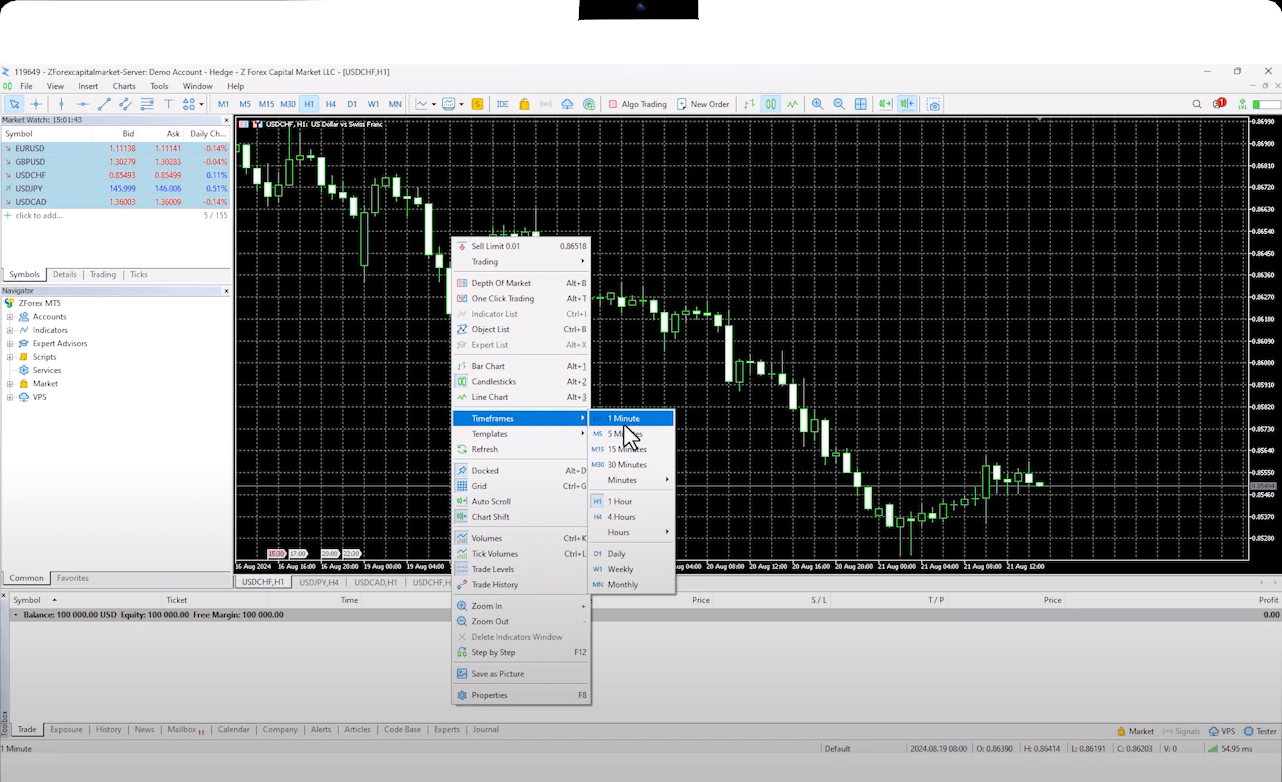
另一个功能是能够更改图表类型。您可以看到条形图选项,也可以将其视为烛台图和折线图。可以在此处更改所有三种不同的数据。
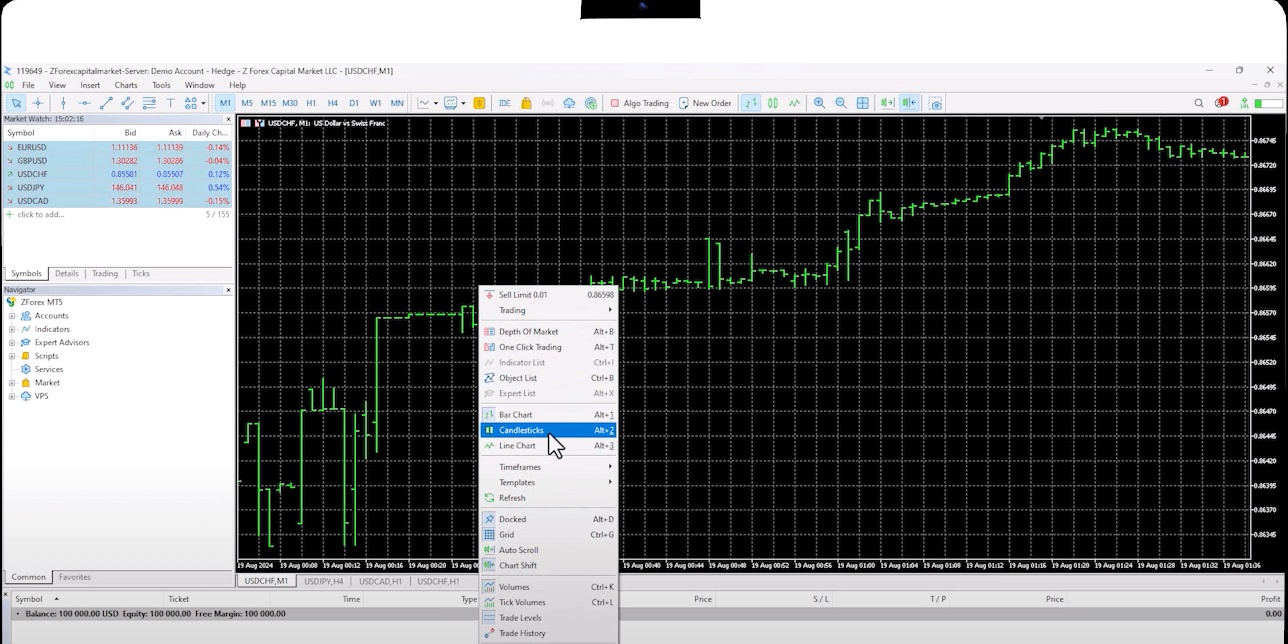
还有一个功能叫做“停靠”。这个功能允许您在单独的窗口中打开图表。您可以将单独的窗口移动到另一个屏幕。这使得图表窗口与MT平台有些独立。再次点击“停靠”会将图表嵌入到主窗口中。
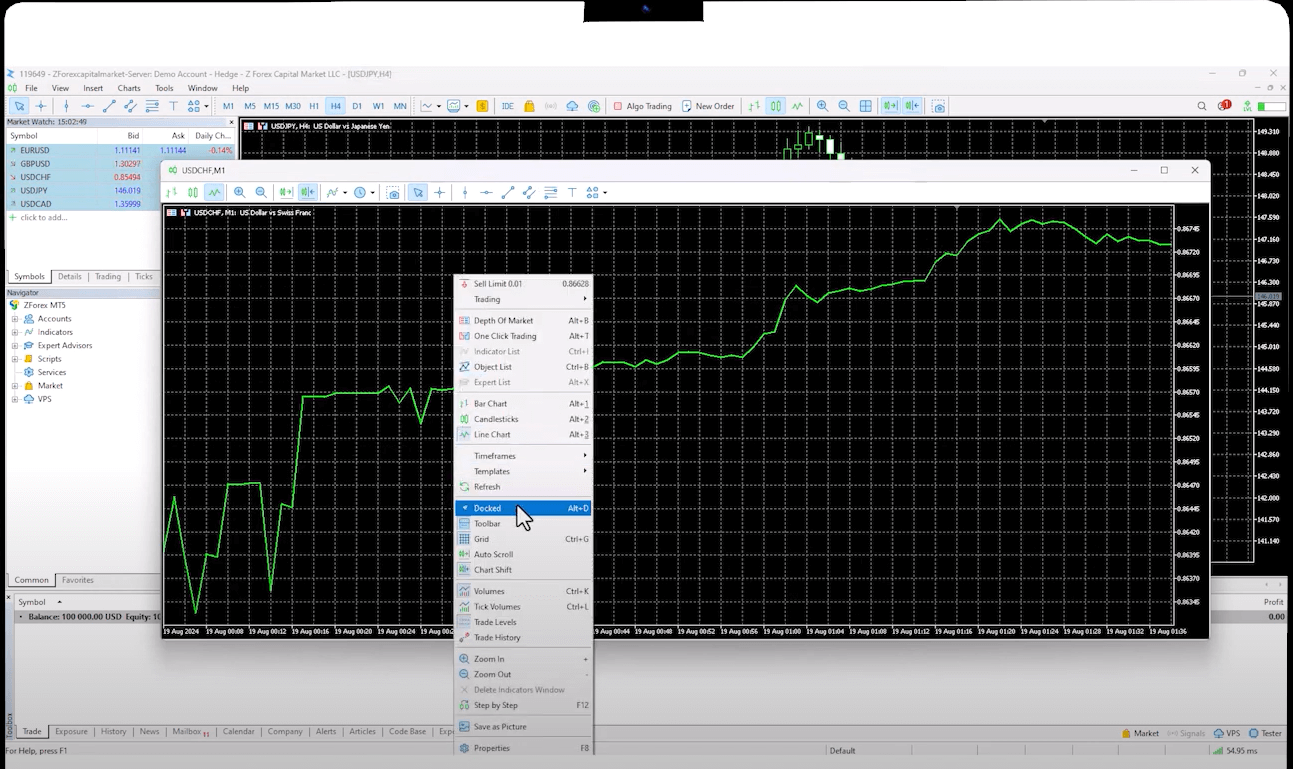
自动滚动功能是另一个有用的工具。当启用后,图表将随着新的价格数据自动向右滚动。当新的蜡烛图形成时,图表将逐渐向左移动。
如果选择“图表移动”,图表将稍微向左移动,在右侧留出空间。这个空间可用于绘制市场预测。
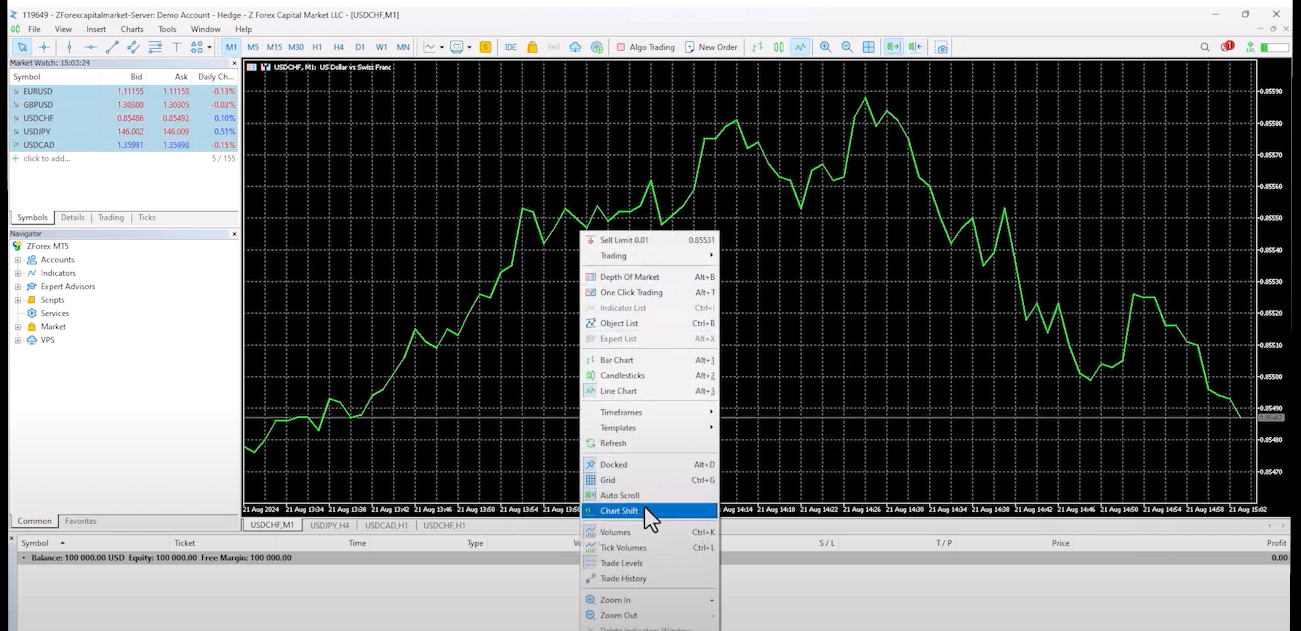
使用“放大”功能可以放大图表,使用“缩小”功能可以缩小图表。您也可以使用工具栏上的放大镜进行放大和缩小。
如果您想同时查看多个图表,点击工具栏上的方形图标可以将屏幕分割成不同的图表视图。这样您就可以同时监控三到四个不同的图表。
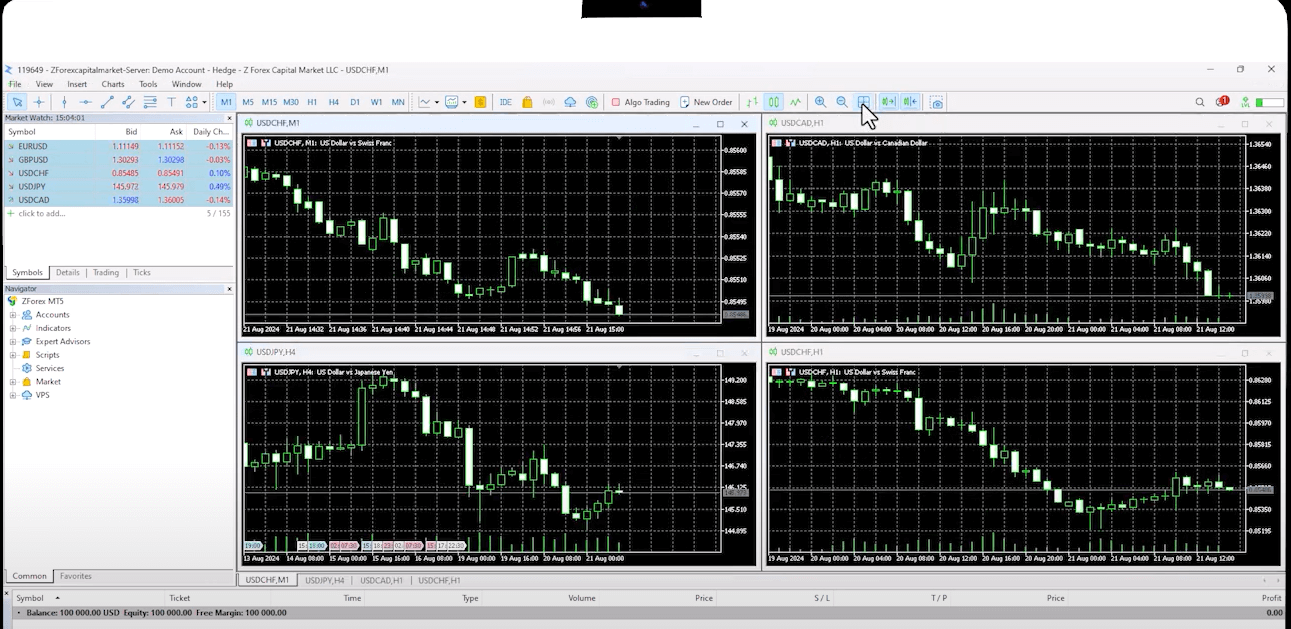
要在图表中添加指标,请进入插入选项卡,选择“指标”,然后选择“趋势”,最后选择“移动平均线”,以此类推。
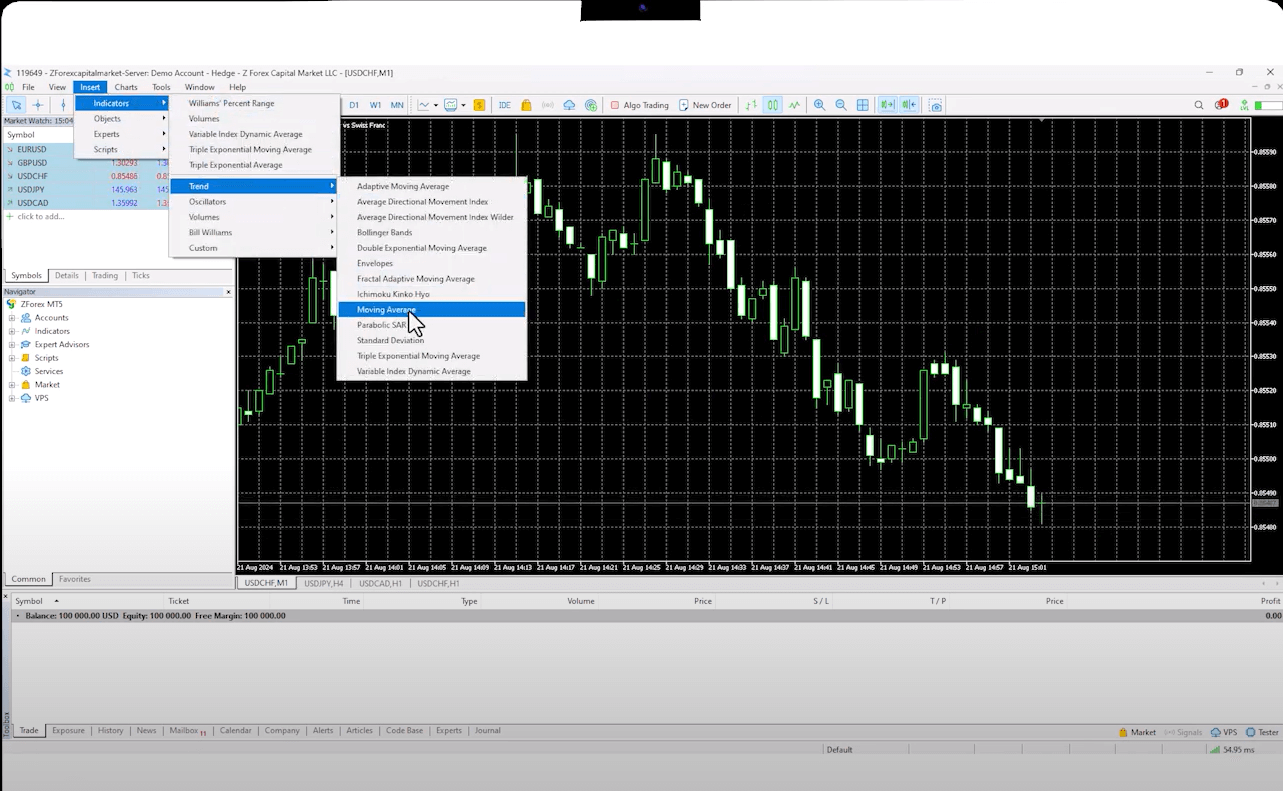
同样,您可以从该菜单添加支撑位和阻力位以及垂直时间标记。您还可以放置趋势线。右键单击并选择“对象”列表,即可显示图表上的所有对象。您可以删除不再需要的对象。
要更改图表颜色,请右键单击并选择“属性”,即可访问所有颜色设置。
如果您想将所做的更改应用到所有图表,可以右键单击,选择“保存模板”,保存您的设置。当您打开一个新的图表时,它将显示默认设置。
通过右键单击并从“模板”选项卡中选择“保存模板”,您可以应用自定义设置。您还可以同时向图表添加多个指标。
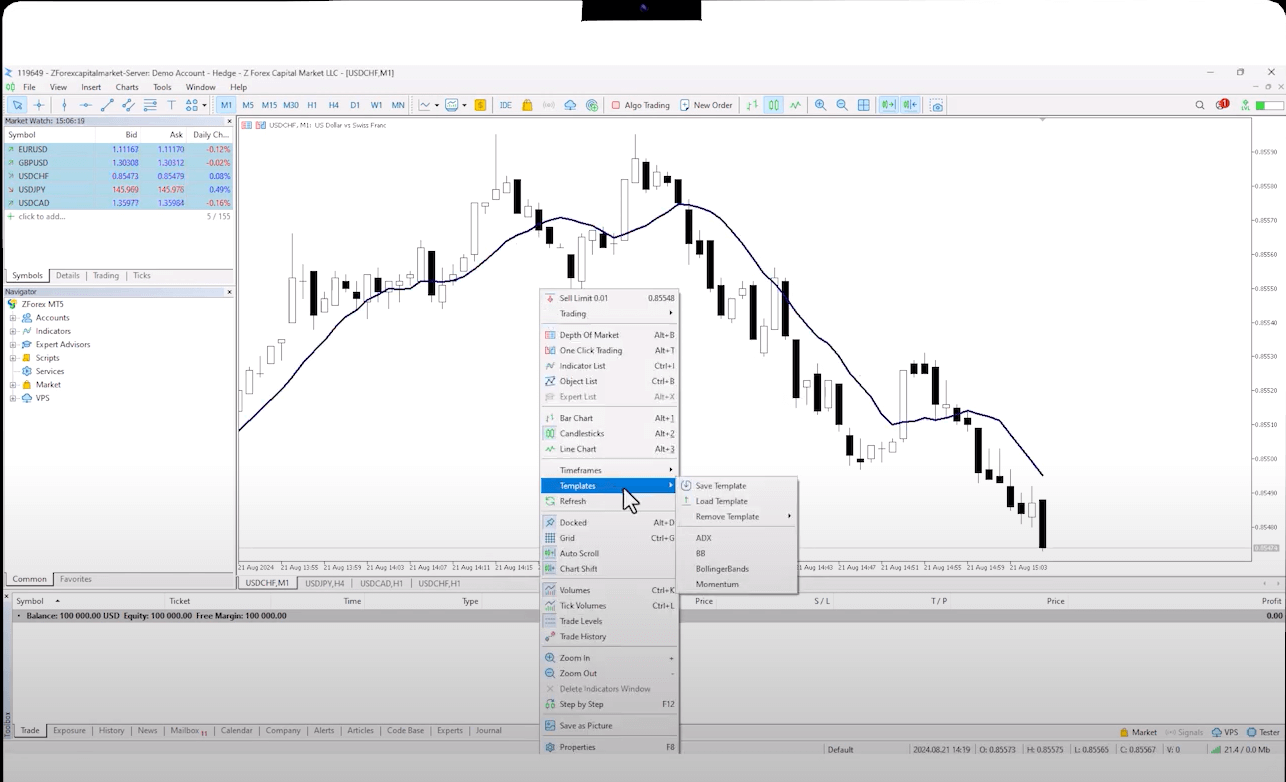
MetaTrader 5中的图表设置提供了一系列自定义选项,以提升您的交易体验。从调整图表类型和时间间隔,到使用自动滚动、图表切换和缩放等功能,MT5使个性化您的图表变得容易。您还可以添加指标、支撑/阻力位,并保存模板,以便在多个图表中进行一致的设置。
成为我们社区的一员吧!
然后免费加入我们的电报频道并订阅我们的交易信号简报!